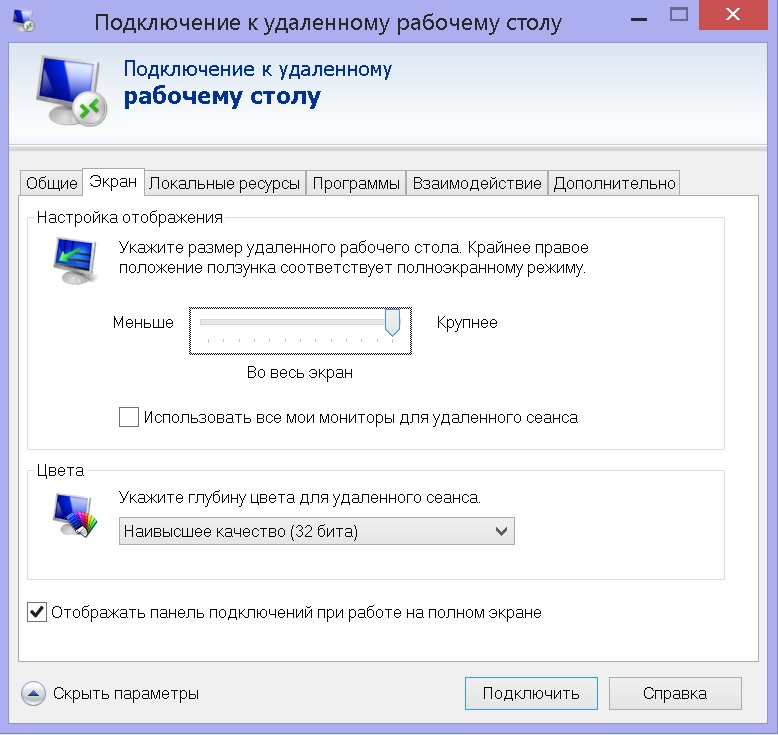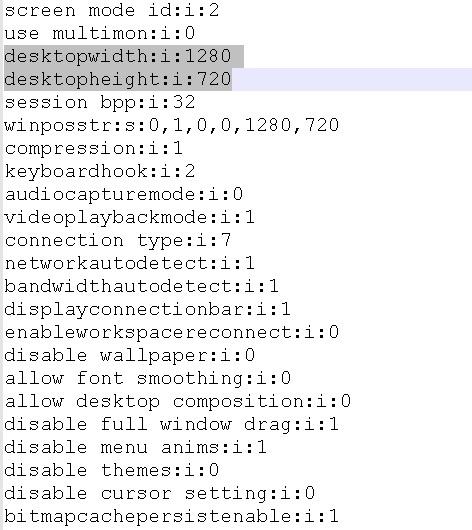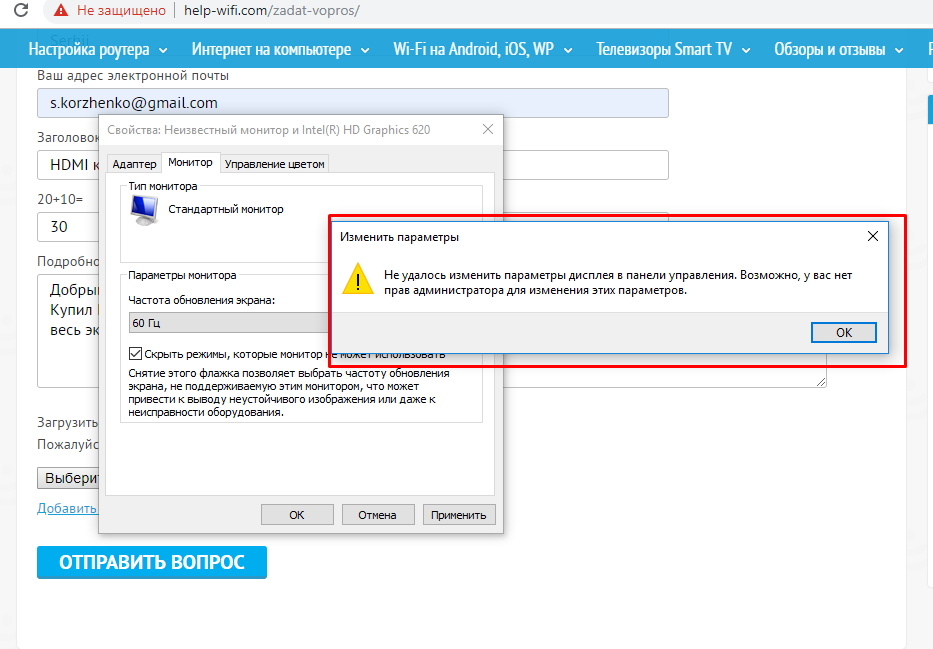- Windows admin blog
- Полезные команды cmd, powershell, администрирование, фичи и решения проблем на win/winserver
- Windows Server 2016/2019: Изменение размера шрифта и друхих элементов при подключении по RDP
- Параметры дисплея невозможно изменить во время удаленного сеанса windows 10
- Вопрос
- Все ответы
- Разрешение экрана удаленного рабочего стола на windows server при подключении по протоколу RDP
- Параметры дисплея невозможно изменить во время удаленного сеанса windows 10
- Параметры дисплея невозможно изменить во время удаленного сеанса windows 10
- Windows 10 неправильно распознаёт монитор, что делать?
- Почему не включается монитор при включении компьютера, при этом индикатор мигает?
- Почему у меня нельзя поменять разрешение рабочего стола на ноутбуке?
- Не удается изменить частоту обновления HDMI дисплея в Windows 10: нет прав администратора
- Ответ
- Параметры дисплея невозможно изменить во время удаленного сеанса windows 10
- Вопрос
- Все ответы
Windows admin blog
Полезные команды cmd, powershell, администрирование, фичи и решения проблем на win/winserver
Windows Server 2016/2019: Изменение размера шрифта и друхих элементов при подключении по RDP
Стандартная ситуация при подключения по RDP:
Параметры дисплея невозможно изменить во время удаленного сеанса
Однако, в Windows Server 2016 ситуация по решению данной проблемы несколько изменилась, нежели в предыдущих версиях ОС. Дело в том, что Windows Server 2016 (а также 2019) по умолчанию наследует настройки масштабирования от клиента, поэтому изменять уровень масштабирования на сервере имеет смысл только после отключения наследования.
Отключить настройки наследования можно через реестр:
- Идем в HKEY_LOCAL_MACHINE\SYSTEM\CurrentControlSet\Control\Terminal Server\WinStations
- Создаем там параметр REG_DWORD (32 бита) с именем IgnoreClientDesktopScaleFactor
- Заходим в только что созданный параметр и в значение пишем 1.
Эти же действия можно выполнить в cmd, запущенной от имени администратора:
Этим мы отключили преемственность параметров экрана, но изменить параметры экрана мы не сможем, о чем нам сообщает красная надпись в окне настройках.
Теперь настройки масштабирования можно изменить непосредственно в сеансе пользователя через реестр:
- Идем в раздел HKEY_CURRENT_USER\Control Panel\Desktop
- Создаем параметр REG_DWORD (32 бита) с именем LogPixels
- Значение в десятичном формате:
- 96 — для 100%
- 120 — для 125%
- 144 — для 150%
Перелогиниваемся в сеанс.
То же самое в сеансе пользователя можно выполнить командой cmd:
Параметры дисплея невозможно изменить во время удаленного сеанса windows 10
Вопрос
Клиенты на Windows 7 sp1. Подключаются через RDP к windows server 2016. Для слабо видящих бухгалтеров необходимо увеличить масштаб до 125%, но этого сделать не удается. Если зайти локально под пользователем, то масштаб меняется, но не влияет на терминальную сессию. Как мне разрешить данную ситуацию?
Все ответы
Привет. А галочка Smart Sizing не спасёт?
Решение наполовину, конечно, но
Вот в этой длинной и полезной ветке граждане советуют:
а) с переменным успехом альтернативный клиент mremoteng- у кого-то счастье, кто-то не рад
б) Изменения ключей реестра (спробуйте, расскажете помогло ли)
In a remote desktop session on Windows Server 2012, run Regedit and change HKEY_CURRENT_CONFIG\Software\Fonts\LogPixels from 96 to 120.
Once you log out of the remote desktop session and log back in, the fonts should no longer require the Hubble telescope to read.
Разрешение экрана удаленного рабочего стола на windows server при подключении по протоколу RDP
Бывает, что нужно подключаться к удаленному рабочему столу с ноутбука, у которого размер экрана не очень большой. Часто на самом сервере выставлено максимальное разрешение экрана для «удаленки», которое хорошо подходит для стационарного монитора с большой диагональю, но для ноутбука получается слишком мелко. А изменение параметров удаленного рабочего стола может заблокировано настройкой прав пользователя.
В настройках подключения выбор разрешения экрана отсутствует:
Я пробовал изменить настройки подключения, открыв файл «.rdp» в редакторе, но этот маневр результата также не принес (экспериментировал с параметрами desktopwidth, desktopheight и winposstr):
desktopwidth:i: — ширина рабочего стола. Выбирается на вкладке ”Экран” окна ”Параметры” средства ”Подключение к удаленному рабочему столу”.
desktopheight:i: — высота рабочего стола. Выбирается на вкладке ”Экран” окна ”Параметры” средства ”Подключение к удаленному рабочему столу”.
winposstr:s: — позиция и размеры окна в формате WINDOWPOS
Нашел выход из положения следующим способом: Подключение RDP устроено таким образом, что разрешение удаленного рабочего стола не может быть больше разрешения экрана компьютера, с которого осуществляется подключение. Скорее всего, эта системная настройка, которую нельзя изменить политиками на сервере. Таким образом, чтобы уменьшить разрешение на «удаленке» можно выставить нужное разрешение экрана на вашем компьютере до требуемого перед запуском подключения. При этом не требуется менять настройки самого подключения.
Параметры дисплея невозможно изменить во время удаленного сеанса windows 10
Параметры дисплея невозможно изменить во время удаленного сеанса windows 10
Сообщения: 409
Благодарности: 7
А можно выставить разрешение большее, чем у клиентского монитора?
В привычном mstsc не получается, может есть альтернативный клиент умеющий такое?
| Ни для кого не секрет, что для сессии RDP можно задать произвольный размер экрана, например больше, чем разрешение монитора, с которого осуществляется соединение |
Последний раз редактировалось dzekka, 14-07-2014 в 21:35 .
Сообщения: 8628
Благодарности: 2124
Сообщения: 409
Благодарности: 7
Сообщения: 409
Благодарности: 7
Сообщения: 26250
Благодарности: 7635
Сообщения: 8628
Благодарности: 2124
Сообщения: 26250
Благодарности: 7635
mwz, я тоже поначалу думал, что дело в этом.
У меня установлено:
но эффекта наличия большего разрешения, нежели на клиенте, нет. Именно так: предпоследнее значение — максимальное на клиенте в виде WxH, последнее — «Во весь экран».
Windows 10 неправильно распознаёт монитор, что делать?
Уже давно появилась такая проблема. У моего монитора максимальное разрешение 1360*768, монитор марки LG (не знаю, какой именно). Windows думает, что у меня Acer S271HL и по умолчанию в играх ставит разрешение 1600*1200, а мой монитор его не поддерживает. Что делать?
Такое возможно если не установлены драйвера монитора,на задней панели монитора есть наклейка с указанием модели и серийного номера.
Попробуйте по серийному номеру узнать моделью
Попробуйте через диспетчер устройств в ручную установить драйвер в замену Acer-у “Универсальный монитор PnP”. Странно что его он так определяет. Подсоединяется через переходник? Вообщем драйвер вручную укажите.
Да, через переходник VGA – DVI. Сейчас попробую
Почему не включается монитор при включении компьютера, при этом индикатор мигает?
Здравствуйте. Причины могут быть разные. Я обычно советую начать с проверки монитора. По возможности – подключите к другому источнику сигнала (компьютеру). Вторая причина – видеокарта. В лучшем случае – она просто отошла, нужно поправить (аккуратно извлечь из разъема и вставить обратно). В худшем – аппаратная неисправность адаптера.
А еще банально отходит кабель от компа или от монитора. Попробуйте поправить. Больше способов и решений данной проблемы можно найти по ссылке – https://it-tehnik.ru/hardware/monitor-no-signal.html
5 2 · Хороший ответ
Почему у меня нельзя поменять разрешение рабочего стола на ноутбуке?
Стандартно, изменить разрешение в Windows 10 вы можете в параметрах, нажав правой кнопкой мыши в пустом месте рабочего стола, выбрав пункт «Параметры экрана» (или в Параметры — Система — Дисплей). Однако, иногда выбор разрешения не активен или в списке разрешений присутствует только один вариант выбора (также возможен вариант, когда список присутствует, но в нем нет правильного разрешения).
Существует несколько основных причин, по которым может не меняться разрешение экрана в Windows 10, которые будут рассмотрены подробнее далее.
- Отсутствие необходимого драйвера видеокарты. При этом, если вы нажимали «Обновить драйвер» в диспетчере устройств и получали сообщение о том, что наиболее подходящие драйверы для данного устройства уже установлены — это не говорит о том, что у вас есть и установлен правильный драйвер.
- Сбои в работе драйвера видеокарты.
- Использование некачественных или поврежденных кабелей, переходников, конвертеров для подключения монитора к компьютеру.
Возможны и другие варианты, но указанные встречаются чаще других. Перейдем к способам исправления ситуации.
Не удается изменить частоту обновления HDMI дисплея в Windows 10: нет прав администратора
Купил HDMI кабель к телевизору Самсунг 4К. Один ноут подключил – нормально, хотя картинка на ТВ не на весь экран. А второй, мой ноутбук не подключается – пишет “Нет сигнала”.
Я нашел у Вас статью почему через HDMI кабель нет изображения на телевизоре с компьютера (ноутбука). Зашел в дополнительные параметры дисплея. И казалось, что осталось поставить одинаковую частоту и всё.
Но не могу, Виндовс 10 не позволяет, пишет что у меня нет прав администратора.
Хотя это не так, я сам себе администратор. Подскажите как решить проблему?
Ответ
Здравствуйте. Да, скорее всего ошибка “Нет сигнала” на телевизоре Samsung действительно из-за того, что Windows 10 для этого дисплея подключенного по HDMI почему-то выставила частоту обновления дисплея 29 Гц. После установки 60 Гц в параметрах дисплея изображение на телевизоре должно появится.
Честно говоря, еще не разу не видел ошибку “Не удалось изменить параметры дисплея в панели управления. Возможно, у вас нет прав администратора для изменения этих параметров”.
Думаю, можно попробовать запустить командную строку от имени администратора (через поиск), и уже в ней открыть параметры дисплея.
Чтобы сразу открыть параметры дисплея, выполните в командной строке команду desk.cpl.
Дальше попробуйте изменить частоту обновления дисплея (для телевизора Samsung) по инструкции (Дополнительные параметры дисплея). Ссылку на инструкцию добавил в ваш вопрос.
Параметры дисплея невозможно изменить во время удаленного сеанса windows 10
Вопрос
Клиенты на Windows 7 sp1. Подключаются через RDP к windows server 2016. Для слабо видящих бухгалтеров необходимо увеличить масштаб до 125%, но этого сделать не удается. Если зайти локально под пользователем, то масштаб меняется, но не влияет на терминальную сессию. Как мне разрешить данную ситуацию?
Все ответы
Привет. А галочка Smart Sizing не спасёт?
Решение наполовину, конечно, но
Вот в этой длинной и полезной ветке граждане советуют:
а) с переменным успехом альтернативный клиент mremoteng- у кого-то счастье, кто-то не рад
б) Изменения ключей реестра (спробуйте, расскажете помогло ли)
In a remote desktop session on Windows Server 2012, run Regedit and change HKEY_CURRENT_CONFIG\Software\Fonts\LogPixels from 96 to 120.
Once you log out of the remote desktop session and log back in, the fonts should no longer require the Hubble telescope to read.